39才で亡くなった母の写真を、先日実家から引き取ってきました。
その写真をスキャナーで取り込んで、編集して
フォトブック(アルバム・写真集)を作って
伯母(母の姉)にプレゼントしました。
その作製過程をくわしく解説します。
例えば
- 故人の写真を残すためにフォトブックを作りたい
- 故人を偲んでアルバム作成をしたい
- 葬儀式場に飾るメモリアルアルバムを作成したい
- 葬式で撮った写真で、アルバムを作りたい
というような方にお役に立てればと思います。
目次
フォトブック制作のススメ
フォトブックとは
フォトブックとは
デジカメで撮ったり、スキャナーで取り込んだりしたデジタル画像データを集めて
ネットや店舗で編集して、それを一冊の写真集・アルバムに製本したものです。
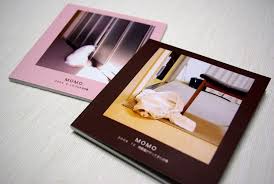
昔はフィルムで撮って現像して写真にしていたため、必然的にアルバムを作ってまとめておく必要がありました。
昔の、フエルアルバムみたいなやつです。
ベリベリベリっていうビニールシートを写真上に貼って保護するタイプが多いですね。
必ずしもアルバムは必要ではなくなりました。
しかし年配の方にとってデジタルデータの閲覧はなかなか難しいと思います。
そこで手に取れるフォトブックは、いかがでしょうか。
フォトブックのメリット
今回私は伯母にプレゼントするためにフォトブックを作成したのですが、同時に葬儀屋さんである私が思ったのは、
「フォトブックってお葬式の時の展示物に最適なのでは?」
ということです。
お葬式の際、故人ゆかりの展示物を飾るということが定着したため
生前の写真を集めたアルバムを飾って参列者に見てもらう、ということが行われています。
前述したフエルアルバムみたいなのでもいいのですが、これをフォトブックにすると
- 特に見てほしい写真をピックアップできる
- 複製できるので、複数の人が同時に目を通せる
- 食事の席の話題作りに使える
- 欲しいと言われたら、追加制作して、後日プレゼントできる
- データベース化できるので、フォトブックを無くしても何度でも作れる
というメリットがあります。
若い人達はデジタルデータの受け渡しをすればいいだけですが
お葬式に参列する高齢者にとってはそうはいきません。
フォトブックは結構喜ばれるのではないでしょうか。
というわけで、実体験に基づいたフォトブックの作り方をこれから解説していきます。
(もちろんお葬式用だけではなく普通に作りたい方にも役に立ちます)
その前に。
お葬式で使うためにフォトブックを亡くなる前に作るのって気が引ける、という方もいるかもしれません。
とはいえ亡くなってからお葬式までは通常数日しかなく、間に合わないのではとご心配の方へ。
大丈夫です。
実は数時間で作成できるタイプもあります。
このページの最後、
その日に作れるフォトブック
の章をお読みください。
お亡くなりになってから作成を始めても間に合います。
フォトブックの業社選び
フォトブックの作り方ですが
①ネット上で編集してデータを送る
②実店舗にデータを持ち込む
の二通りがあります。
- この記事の読者の方はネットが使える
- ネットで編集する方が自分好みに作れて便利
ということで
①のネットでの使い方を説明したいと思います。
- 業社選び
- 写真の取り込み
- 編集
- 発注・受取り
という流れです。
業社選び
業社選びに一番迷いました。
主要なところでも10社以上あり、はて、どれにすればいいやら・・・
選んだ基準は信頼性
もちろん制作物のクオリティや価格も重要ですが
最優先すべきは情報管理能力に対する信頼性です。
なぜなら申し込む際には会員登録が必要なので個人情報を打ち込んで
さらに画像を何枚も相手のサーバーにアップロードします。
これが流出の可能性がある、ということでは怖くて利用できません。
ですから私は安さより信頼性を優先して業者を選びました。
3社が残る
そこで最終的に残ったのはこの3社のサービス。
1.富士フイルムのフォトブック
言わずと知れた天下の富士フイルムの提供するサービスです。
2.アスカネットのマイブック
![]() アスカネットは一般の方にはなじみが薄いかもしれませんが、葬儀屋さんの間では有名。
アスカネットは一般の方にはなじみが薄いかもしれませんが、葬儀屋さんの間では有名。
遺影写真の編集、印刷分野の大手です。上場もしています。
↓割引クーポンのバナーがあったので貼っておきます。
マイブックの初回40%OFFキャンペーン3.カメラのキタムラのフォトブック
![]()
近所にあるから知っている、という方も多そうですね。
アップル公式の修理窓口にもなっていることから、データの管理もしっかりしているのでは、と考えました。
余談ですが、しまうまプリントというネット専業でフォトブックを作成している会社があります。これはキタムラの100%子会社です。
ネット専業ということで役割分担していると思うのですが、こちらを候補に加えてもよいでしょう。
以上のレベルならどこを選んでも問題ないと考えました。
私の求めるフォトブックの条件
さてここからさらに業者を絞り込むわけですが、
私の求めるフォトブックの条件は以下の通りでした。
- 大量の枚数の写真(約350枚)を掲載できる。
母の写真がそれくらいあったので、できるだけ残したいと思いました。 - 解像度や写真の縦横に合わせてページ毎にレイアウトや掲載枚数を変えることができる。
ある程度写真のレイアウトを編集したかったからです。 - 1週間~10日以内に受け取れる。
本当はすぐがいいのですが、それは無理なのでできるだけ早いところが希望でした。 - ソフトカバーで広げておくとフラットになるタイプ
なぜこの条件かというと非力なお年寄りでも見やすいからです。
厚手のハードカバーでブックタイプだと、ほっとくと閉じようとするのでずっと手で持って開いておかなければなりません。
フォトブックの作成方法は2つ
ネットを使ったフォトブックの作成方法は、大きく2通りあります。
A 業者が用意したクラウドサービスに、写真をアップロードする→クラウド上で編集する→発注
B 専用ソフトをPCにダウンロードする→ソフトを使ってPC上で編集→編集したらまとめて写真とレイアウトデータを業者のクラウドにアップロード→発注
という方法です。
両方試してみましたがAの方法には大きな欠点が二つ
・反応が遅くてイライラする
・データ保管に期限(約1ヶ月ほど)がある
よってBのPC上で編集する方法がおすすめです。
ここでBの方法が使えないカメラのキタムラが脱落です。
(正確に言うとキタムラにはスマホやタブレット用の自動編集ソフトはあるのですが、やはり画像編集はPCを使えないとキツいです。)
残る2社
アスカネットはMyBookEditor
![]() というソフトをダウンロードして作成する仕組みです。
というソフトをダウンロードして作成する仕組みです。
フジフィルムはイヤーアルバムエディターというソフトをダウンロードします。
アスカネットのMyBookEditor4の特徴は、台紙の背景や差し込むイラストなど細部まで自分がデザインできることです。
フジフィルムモールのイヤーアルバムエディターは、ピントの合い方やサイズなどから解析して5分ほどで自動でレイアウトしてくれます。
今回は350枚の写真があったため、一から全て細かく編集するのは大変そうだったので
フジフィルムのイヤーアルバムエディターを使用する事にしました。
フジフィルムのイヤーアルバムエディターは自動で1ページに複数枚の写真を並べてくれますが
アスカネットの MyBookEditor4は1ページに写真1枚の処理しかできないというのが決断の決め手になりました。
さらにその当時、富士フイルムが割引きキャンペーンをやっていたのもプラス要素でした。
フォトブック業界に対する苦言
解説の途中ですがフォトブック業界に対する苦言を呈しておきます。
「商品数多すぎ!」
商品バリエーション増やしすぎて、消費者には違いがよく分かりません。
他社比較以前に、自社内の商品の違いすらよく分かりません。
消費者はどれがベストか必ず迷うと思います。
ジャムの法則と言われるマーケティング理論でも言われているように
商品数を増やし過ぎると購買意欲は下がります。
えーいもうどれにしたらいいか選べないからフォトブックなんて作らなくていいや!
という人がいるかもしれません。
この辺りをフォトブック業界は、もっと考えて欲しいと思います。
A簡単な操作ですぐ作れる
B期間はかかるが細かい編集ができる
この2種類にさらに2種類の値段の高低を作って
2×2=4種類の商品のマトリクスにしちゃえばいいんじゃないでしょうか?
フォトブックの作り方
では業者が決まったところで、早速フォトブックの制作に入りましょう。
写真をスキャナーで取り込んで、データ化
古い写真をスキャナーで取り込んでデジタルデータ化します。
私が使用したスキャナーは
キヤノンのMG3130という機種。
6年前に買った安いエントリーモデルなので、性能はどうかなと思ったのですが
全く問題ありませんでした。
近年の技術の進歩は素晴らしいですね。
①付属のアプリケーションソフト「MP Navigater」を立ちあげる
後で細かい修正を加えたいので
「おまかせモード」ではなく
スキャナードライバーを立ちあげます。
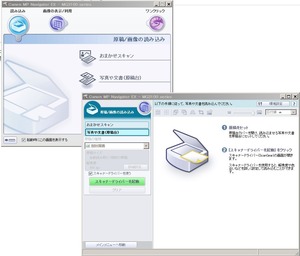
②読み取り面に写真を置く。
複数の写真を適当に置いても
それぞれ別の写真として認識してくれます。
昔の写真は台紙にそのまま貼付けられているので、接着されて、はがせないこともあるでしょう。
その場合は台紙ごと読み取り面に載せて、
プレビュー画面でそれぞれこの領域が一枚の写真というように
指定してあげれば大丈夫です。
それから古い写真同士が張り付いて無理にはがすと
写真がダメになってしまいそう、というケースが5組ほどありました。
ネットで探したところぬるま湯につけてそっとはがすのが良いことが判明。
成功しました。
③読み取り設定を行う
解像度ですがもとの写真のサイズでフォトブック化するのなら
300dpi以上にするのは無意味です。
私の場合2倍くらいに拡大する可能性と、データとして永久保存するため
という2点の理由で600dpiに設定しました。
以下、修正機能の解説です。
輪郭強調・・・
これは古い写真の場合有効でした。
感覚的にキレイに見えます。
モアレ低減・ごみ傷低減・粒状感低減・・・
これはあんまり効果があったとは思えないのですが
気休め程度にONにしました。
退色補正・・・
これは古いカラー写真の時に効果を発揮。
色褪せたカラー写真を
結構きれいに復元してくれます。
ちょっと感動。
セピア色になってしまったモノクロ写真にも効果があるのですが
モノクロ写真はセピア色の方が味があるのでこの補正をかけない方が
個人的には良いと思います。
逆光補正・・・
これはその名の通り元の写真が逆光の場合のみ
効果を発揮します。
④プレビューで確認
プレビューを行って、ちゃんと写真の領域が指定されているか
と
取り込み設定の効果が適切か
を確認します。
⑥データを保存
あとは写真の名前を決めたら保存開始。
自動的にファイル名に「1」から自動的に番号が割り振られたJPEGデータができあがります。
これでデータ化完了
注意
ここで注意。
最終的にフォトブックの自動編集機能(アルバムエディター)を使う場合には
時系列(もしくは並べたい順番)で写真を取り込んでいきましょう。
後述する自動編集ソフトは、デジカメで撮った写真の場合、撮影日情報の順番に自動で写真を並べてくれます。
しかし撮影日のない、スキャナーから取り込んだ写真の場合は取り込んだ日時(データの作成日時)順に並べられてしまいます。
もし後から日時を変更したい場合
Windowsのフォトギャラリーをお持ちでしたら
または↓こちらの記事を参考にしてください。
富士通Q&A – 撮影日時を変更する方法を教えてください。 – FMVサポート : 富士通パソコン
レイアウトデータを作成
さて前述したように
フジフィルムのイヤーアルバムエディターを使って
フォトブックのレイアウトデータを作成します。
①ソフトをPCにダウンロード
②総ページ数を何ページにするか決めて
イヤーアルバムエディターにPC内の写真データを読み込ませる。
③イヤーアルバムエディターのアルゴリズム(演算方法)によって
ピントや画面の大きさにもとづき、適切に見開きページ毎に写真が振り分けられる・・・
のですが個人的には70点のできかな。
一応及第点ではありますが、若干不満が残ります。
たとえば上記の画像を見て下さい。
この見開きには3枚の「合格」写真が表示されています。
そして下段には「ボツ」になった写真が4枚表記されています。
(最初の「合格」と「ボツ」を決めたのはイヤーアルバムエディターのアルゴリズムです)
この合格3枚のレイアウトや位置関係を変更することはできます。
さらに「ボツ」と「合格」の写真をそれぞれ入れ換えることもできます。
しかし合格の3枚をそのままにして「ボツ」のうちどれか1枚を加え4枚を「合格」させることはできないのです。
つまりイヤーアルバムエディターが7枚中この見開きページには写真3枚まで、と決めたら
それを4枚にすることはできません。
これが不満。
発注
レイアウトが決まったらオンラインで発注です。
私は使いませんでしたが、写真にコメントを入れる機能もあります。
その後完成まで約10日。
あとは待つだけです。
完成予定日はデータのアップロード時に判明します。

受け取り
受け取り方法はコンビニか自宅配送が選べます。
不在で空振りしたくなかったのと、自宅配送は配送料が余計かかるので
コンビニ受け取りにしました。
意外だったのは発注の段階でクレジット決済だとばっかり思っていたのですが
コンビニで商品引き替えでの支払いだったこと。
無事受け取ることができました。
装丁もシンプルでおしゃれです。
仕上がりには満足です。
まず自宅のプリンターで写真用印刷用紙を使ったものとは
クオリティが全く違います。
それからページをめくりながら見るのは
モニターでスライドショーを見るのと比べると
同じ写真でも印象が全くが違います。
おそらく手で触れられることによるモノとしての存在感が大事なのでしょう。
後日伯母にフォトブックをプレゼントしました。
「ずいぶんお金かかったやろ?すまんなぁ。ありがとう」
と喜ばれました。
作って良かったです。
費用はそれほどでもなく、A4サイズ48ページほどで、9,000円くらいでした。
価格表はこちら
写真の取り込みは、1日作業でしたが、
こういう行為って、ある程度の手間をかけたということが自分にとって大切なんだと思います。
以上がフォトブック制作の一連の流れです。
(追記)その日に作れるフォトブック
この文章の冒頭で申し上げたお葬式のディスプレイ用に
その日に作れるフォトブックの紹介です。
カメラのキタムラが扱っています。
↓こちらをクリック。
カメラのキタムラ フォトブックリング店頭に写真データの入った記憶媒体を持参し
店頭のモニター見ながら30分程度作成するというもの。
最大35ページまでで
15ページまでのものなら1,320円(税込み、2022年1月現在)です。
ネットで作成して当日に店舗で受け取りも可能。
お店が混雑している可能性もあるので
ネットで申込できる人はこちらの方がいいかもしれません。
注意点は片面印刷しかできないこと。
両面印刷ができないので見開きで見るということはできません。
本人が亡くなってから、時間に余裕がないなかで、お葬式にフォトブックを飾りたいと思った方は
このサービスをご利用ください。





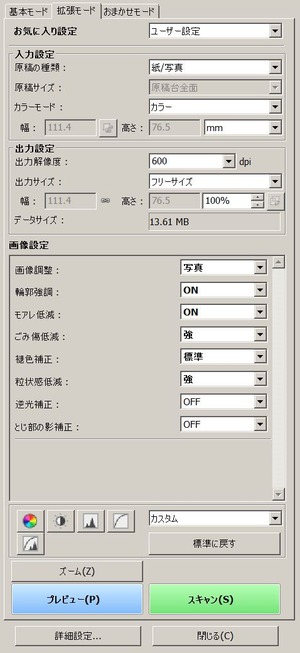
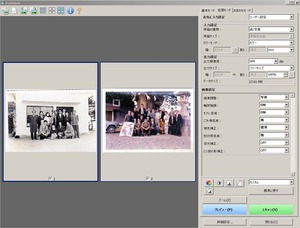

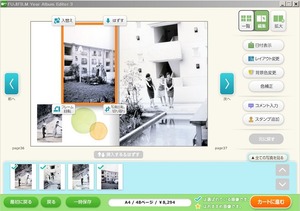


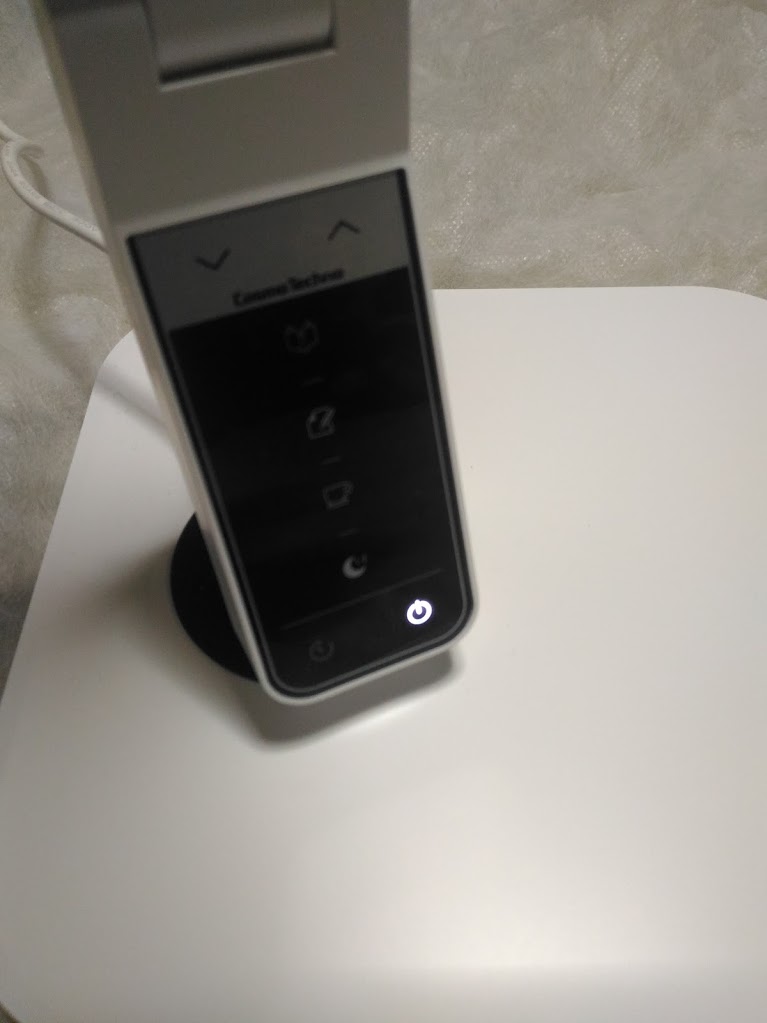
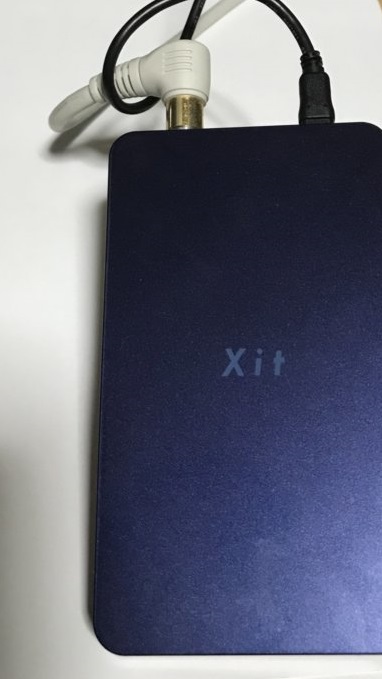
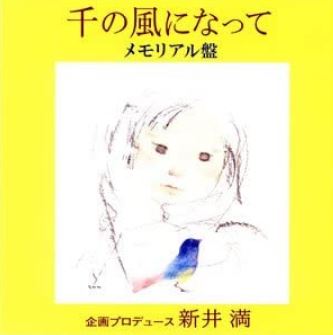




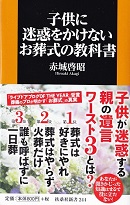










コメントを残す